
Si eres escritor, o quieres serlo con todas las letras de la palabra, lo primero que necesitas, además de haber escrito un libro, es publicarlo. Pero cada vez son más los que pasan de las editoriales y deciden ellos mismos editarlo y publicarlo. Si es tu caso, ¿sabes cómo maquetar un libro en Word?
Es verdad que los profesionales no utilizan Word para maquetar, sino algún programa de pago. Pero lo cierto es que, si sabes bien en qué debes fijarte y dominas el programa, no vas a tener ningún problema en hacerlo. ¡Descubre cuáles son los pasos!
Qué debes tener en cuenta antes de maquetar tu libro en Word

Maquetar en Word no es difícil. Pero tampoco puedes ponerte a correr porque entonces lo más seguro es que se te olviden muchísimas cosas. Lo primero que tienes que tener en cuenta es cómo quieres que se vea ese libro. Dicho de otro modo, necesitas saber qué resultado quieres obtener para poder trabajar en ello.
Por si acaso aún no lo entiendes, te hacemos algunas preguntas:
- ¿Qué tipo de letra quieres usar?
- ¿Vas a poner los títulos de los capítulos con la misma letra que el texto o quieres otra?
- ¿En qué tamaño vas a poner la fuente de letra?
- ¿Vas a poner algunas imágenes en el interior? ¿En blanco y negro o a color? ¿Vas a hacer separaciones con ilustraciones?
Como ves, son muchas las cuestiones que debes plantearte, y esto ha de estar antes de empezar a trabajar en el libro porque así podrás trabajar más ordenadamente. Una vez lo tengas, podrás empezar.
Eso sí, ten en cuenta la “jerarquía de la información”. Es decir, la forma en que vas a organizar lo que tenga una página. En este caso, podría ser el título del capítulo, el texto, imagen si va a tener, numeración de página… Tendrás que saber qué partes son más importantes para destacarlas. Ahora bien, no debes olvidarte de la coherencia visual, la forma en que todos los elementos van a conjuntarse, combinarse y complementarse entre ellos para que visualmente se vea “perfecto”.
Pasos para maquetar en Word
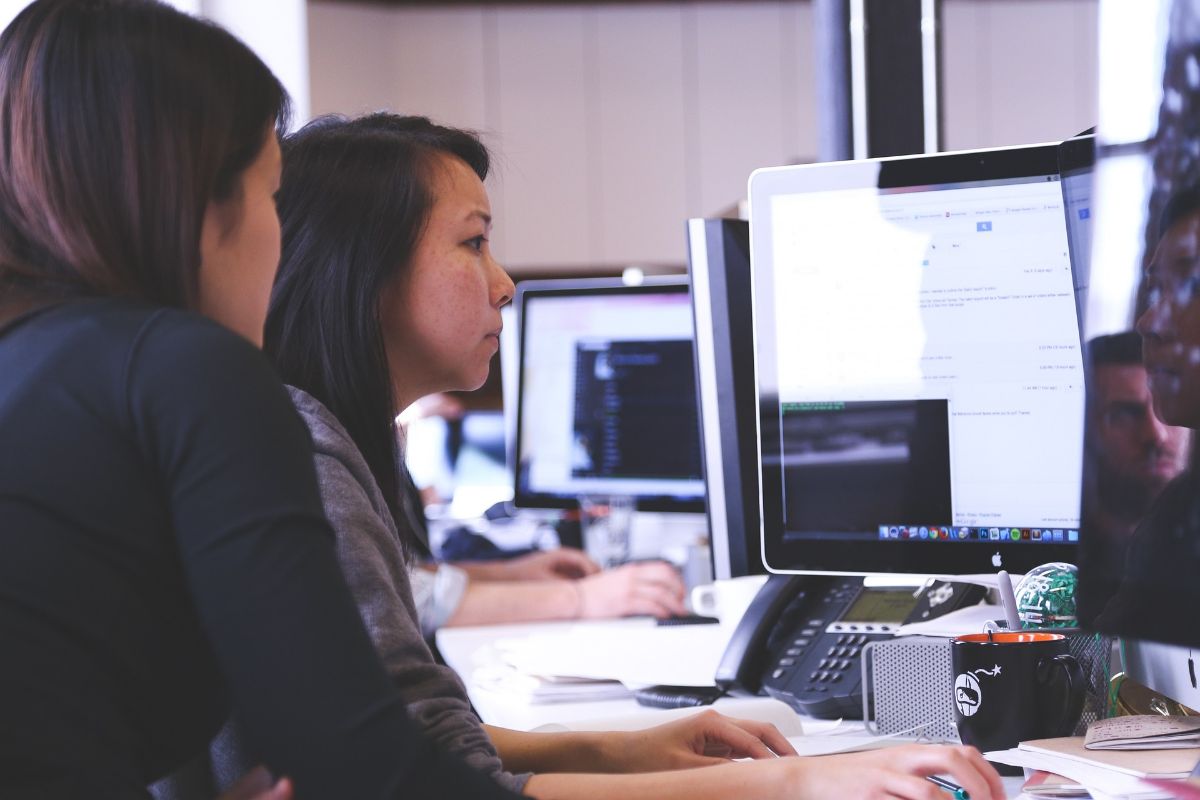
Ahora sí, vamos a echarte una mano para que sepas cómo maquetar en Word. Al principio puede asustarte pero en realidad, una vez lo hagas la primera vez, la segunda va a ser muy fácil (y con la práctica seguramente no tardarás más que un día en maquetarlo todo).
Pero, para conseguir eso, lo primero que necesitas es conocer cuáles son los pasos que vas a tener que dar. Cada uno de ellos es muy importante y te recomendamos que no te lo saltes porque entonces es cuando tendrás que volver sobre tus pasos (y no maquetarás de forma rápida).
Establece el formato
Lo primero que vas a hacer es determinar cuál va a ser el tamaño y formato de tu libro. Dicho de otro modo, cuánto quieres que mida de alto y de ancho. Dependiendo de estos valores tu libro cambiará el número de páginas y también el texto que entrará en cada página.
Por norma general, los libros que se venden suelen tener un tamaño de 15x21cm. Pero ya podemos encontrarnos con libros más pequeños de esas medidas (o superiores). Así que antes de hacer nada más, tienes que poner el tamaño que tú quieres. ¿Y dónde hacerlo? Concretamente en “Archivo”/ “Configuración de página”.
Deja dos páginas en blanco al principio y dos al final
Esto es algo que ahora se ha vuelto opcional. Pero si te fijas en los libros de hace 10 o más años, estos siempre tienen una página en blanco justo detrás de la portada, y otra en la contraportada.
Entonces, si es una, ¿por qué te decimos que dejes dos? Es fácil. En el documento de Word tienes que pensar que cada página será una derecha y una izquierda. Por tanto, si solo pones una página en blanco, el título de tu libro se pondrá detrás de esa hoja en blanco, y quedará muy raro. Para que sea de verdad una hoja en blanco has de pensar en ella como “el haz” y “el envés” de la hoja.
El motivo por el que se deja esta hoja en blanco es porque, si le pasa algo a la portada, estas actuarán de “protección” para evitar que se dañe la obra que de verdad es importante.
Determina el formato de tu título, subtítulos y texto
Aquí te aconsejamos que cojas papel y boli. Y que determines qué tipo de letra vas a usar para cada parte de tu libro. Por ejemplo, puedes usar una para el título de los capítulos, otra para el texto. Y una a un tamaño y otra a otro.
Si lo tienes apuntado será mejor porque si te surgen dudas no tendrás que ir siempre al principio para ver si lo has puesto bien (y si todo está acorde).
En Word, para conseguir esto tienes que irte a Formato / Estilos. Y ahí seleccionas el estilo de título o de subtítulo que quieras utilizar. Ten en cuenta que a veces esto hay que hacerlo por cada título, o bien determinar directamente los estilos. Pero, si por un casual cambias la letra de todo el libro, aunque hayas marcado otros estilos, es posible que no se cambien y debas ir uno a uno.
Pon los encabezados y pie de página
Esto es opcional. En los libros puede haber tanto encabezado como pie de página. Pero también puedes obviar uno de ellos. O los dos.
Sin embargo, lo normal es que se pongan, al menos el pie de página, ya que ahí es donde se coloca el número de página que corresponde (para ayudar al lector a saber en qué número se ha quedado).
Para colocarla en Word tienes que irte a Insertar / Encabezado o bien Insertar / Pie de página.

Añade las imágenes, gráficos…
En definitiva, tienes que añadir al libro las imágenes que hayas decidido poner, así como los gráficos o todo el aspecto visual que quieras. Sí, sabemos que todavía no está maquetado, pero ese es el último paso.
Ahora necesitas tener “en bruto” todo lo que es tu libro, y después irás paso a paso.
Para añadir tienes que ir a Insertar / Imagen o bien Insertar / Gráfico.
Usa párrafos y saltos de página
Ahora ya tienes el libro casi. Pero tendrás que decidir si quieres que los capítulos sean continuos o que pasen cada uno a una página del libro (y pensar si quieres que empiecen siempre en el lado par (hoja de la izquierda) o te da igual si empiezan a la derecha).
Eso implica utilizar saltos de página.
Ahora toca revisión
Ya tienes el bruto de tu libro. Está todo colocado, pero falta lo más importante: revisar página a página que está todo bien. Aquí es donde te recomendamos tener a mano esa “chuleta” con el tipo de letra, tamaño… para que, si revisando ves algo raro, sepas cómo debes ponerlo.
En esto es donde más puedes tardar pero debes pensar que cada hoja que pases querrá decir que estás más cerca de terminar la maquetación.
Básicamente, esto sería maquetar un libro en Word. Por supuesto, después se pueden hacer muchas más cosas como sangrías, colocar letra capital en el primer párrafo del libro o incluso hacer que se dividan las palabras para que al justificar no queden tantos espacios entre líneas. ¿Has maquetado alguna vez un libro?